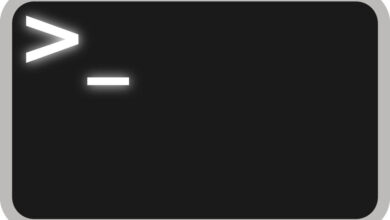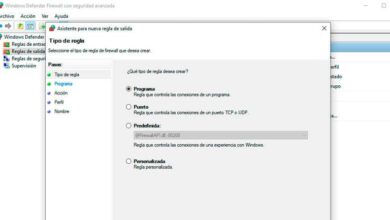Comment corriger l’erreur « Le paramètre n’est pas correct » dans Windows 10

Les problèmes rencontrés dans le système d’exploitation Windows ont une solution, et ce sera certainement un soulagement pour vous. Par exemple, aujourd’hui, nous allons parler de la façon de résoudre l’erreur Le paramètre n’est pas correct dans Windows , facilement et simplement. Mais d’abord, nous parlerons de ce que signifie cette erreur, puis nous expliquerons les solutions étape par étape pour qu’elle soit compréhensible.
Quelle est l’erreur le paramètre n’est pas correct?
Cette panne apparaît généralement sous Windows 7, 8,10, empêchant l’ accès à l’appareil et ouvrant les fichiers et les données de l’équipement, qu’il s’agisse d’un ordinateur portable ou d’un PC de bureau. La plupart du temps, le disque externe, la carte mémoire SD et la clé USB souffrent de la corruption du système de fichiers et d’erreurs ou de secteurs défectueux. Ensuite, nous expliquons ce qu’il faut faire pour corriger cette erreur plutôt fastidieuse avec deux méthodes efficaces et sûres pour votre système d’exploitation Windows .
Deux solutions pour corriger le paramètre n’est pas une erreur correcte dans Windows 10
Savoir qu’il existe une solution à l’erreur que vous présentez est un soulagement que vous voudrez sûrement mettre en pratique, à titre de suggestion, vous devez les suivre attentivement.
- Solution 1- Appliquez l’invite de commande CHKDSK.
- Connectez un disque dur amovible, une clé USB ou une carte SD à votre ordinateur.
- Entrez l’invite de commande en accédant au moteur de recherche Windows, situé en bas à gauche de l’écran. Là, vous écrirez «cmd», cela ouvrira une fenêtre où l’invite de commande apparaît, cliquez ici. Si vous n’appuyez pas simultanément sur les touches Windows + R.
- Dans la fenêtre d’invite de commandes, tapez la commande suivante chkdsk E: / f / r. Ici, vous devez remplacer la lettre E par la lettre du lecteur de disque amovible ou de la mémoire USB.
- Appuyez sur Entrée et attendez que la commande s’exécute sur le système .
Cet exercice vise à vérifier et à réparer les pannes, les erreurs et les zones défectueuses du système de fichiers sur le disque dur externe ou USB. En outre, la correction de cette erreur empêchera le message d’erreur Le paramètre n’est pas correct de continuer à apparaître sur votre système d’exploitation Windows.
- Solution 2- Récupérez les fichiers et formatez le disque dur amovible ou la mémoire USB.
Si la méthode ci-dessus n’a pas fonctionné pour vous, nous vous laissons une deuxième option pour corriger l’erreur «Le paramètre n’est pas correct dans Windows».

Pour formater le disque dur externe, nous allons vous donner les étapes ci-dessous, suivez ceci attentivement pour éviter de faire une erreur.
- Connectez le disque amovible ou externe à l’ordinateur.
- Recherchez le disque externe dans l’explorateur de fichiers Windows, et lorsque vous le trouvez, cliquez avec le bouton droit de la souris et sélectionnez l’option «Format» puis «OK».
- Le formatage se fera automatiquement et rapidement.
- Une fois le formatage exécuté, un nouveau système de fichiers est créé pour le disque ou la mémoire, réparant toutes les erreurs que vous rencontrez.
Maintenant, nous expliquons comment récupérer des fichiers à partir d’un disque dur amovible avec l’erreur «Paramètre incorrect» étape par étape dans Windows.
- Pour récupérer toutes les données, vous devez utiliser l’assistant de récupération de données EaseUS sur votre ordinateur pour exécuter la récupération de fichiers sur votre disque amovible.
- Liez le disque dur externe à votre ordinateur, puis ouvrez l’ assistant de récupération de données EaseUS .
- Cela ouvrira une fenêtre dans laquelle apparaîtra le disque dur que vous souhaitez récupérer. Lorsque vous le voyez, sélectionnez «Analyser».
- L’assistant de récupération de données EaseUS effectuera une analyse rapide du disque.
- Plus tard, le logiciel lancera un processus de recherche des fichiers perdus qui perdent leur nom ou leur chemin.
- N’interrompez pas le processus d’analyse pour quelque raison que ce soit pour exécuter une analyse complète.
- Après le processus de numérisation, filtrez les fichiers souhaités avec l’option «Filtre».
- Puis marquez les fichiers que vous souhaitez récupérer et appuyez sur l’option «Récupérer, cela se fera rapidement.
- Pour éviter l’écrasement des données, il est recommandé d’enregistrer les fichiers récupérés ailleurs que sur le même disque dur.
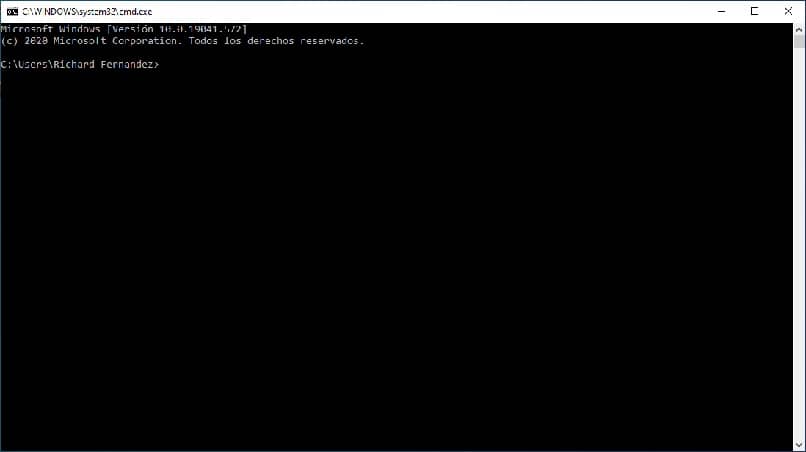
Ce sont les deux méthodes dont vous disposez pour corriger l’erreur de paramètre incorrect dans Windows 10, ces deux processus sont garantis. Nous espérons que vous trouverez cette section pédagogique et intuitive très utile, dont l’objectif principal est de préparer et d’enseigner des solutions informatiques.